Configuración de privacidad de Bing: disfrute de búsquedas en Internet seguras y privadas
Con Internet , vino un increíble desarrollo social y económico de muchas maneras diferentes. Al mismo tiempo, el uso de Internet no está exento de riesgos. Con el uso cada vez mayor de Internet, ha habido un aumento sustancial de las actividades fraudulentas. En realidad, no hay nada como 'Seguridad absoluta' cuando hablamos de Internet y la navegación web. A pesar de la meticulosa configuración de seguridad y el software de seguridad, los ciberdelincuentes logran entrometerse y causar daños a nuestras computadoras.

Sus búsquedas en Internet pueden contener información sobre su navegación, hábitos de compra e intereses. Esto puede generar preocupaciones y problemas de privacidad para el usuario.
Todo lo que podemos hacer es instalar un software de seguridad, ajustar la configuración de privacidad de nuestros navegadores y los servicios web que utilizamos y, lo que es más importante, usar nuestro sentido común para navegar con cuidado. Esto nos ayudará a evitar amenazas potenciales. Microsoft siempre se ha preocupado mucho por la configuración de seguridad y privacidad de todos sus productos y servicios.
Bing , el motor de búsqueda web de Microsoft puede ayudarlo a administrar su historial de búsqueda y buscar de manera más segura. Hoy revisaremos la configuración de privacidad(privacy settings) disponible en Bing y veremos cómo puede fortalecerla.
Configuración de privacidad de Bing
Administrar la configuración de su motor de búsqueda favorito, ya sea Google o Bing , es muy importante, pero a menudo se pasa por alto. El historial de búsqueda y navegación es muy importante para una navegación segura. Su historial de navegación puede ayudar a los intrusos a conocer sus hábitos de compra, intereses y mucho más. Afortunadamente, la configuración de privacidad de Bing le permite administrar muy bien su historial de búsqueda.
Administrar el historial de búsqueda de Bing

Activar y desactivar(Off) el historial de búsqueda es bastante fácil en Bing . Simplemente(Just) vaya a la página de inicio de Bing , haga clic en la rueda de Preferencias(Preferences) en la esquina superior derecha. En el panel izquierdo, haga clic en 'Buscar historial'.
Haga clic en la pestaña Desactivar(Turn Off) en la esquina superior derecha de la página. También puede borrar todo su historial de búsqueda con un solo clic en Borrar todo(Clear All) . También puede borrar una sola entrada de búsqueda del historial, en la página Historial de búsqueda(Search History) haciendo clic en la X junto a la entrada que desea eliminar.
Para poder desactivar el historial de búsqueda web, deberá asegurarse de que JavaScript y las cookies estén habilitados en su navegador.
Para desactivar el historial de búsqueda de Bing, vaya aquí(go here) .
Bing SafeSearch Filtrar contenido malicioso(SafeSearch Filter Malicious Content)
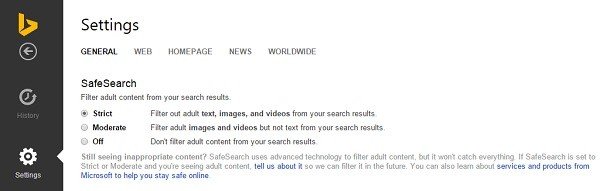
La función SafeSearch de Bing trae filtros estrictos que bloquean el contenido malicioso y para adultos en los resultados de búsqueda.
Para cambiar las preferencias de SafeSearch , haga clic en el icono 'Preferencias' en la esquina superior derecha de la página. Vaya a ' SafeSearch ' y ajuste la configuración como desee y haga clic en 'Guardar'.
Puede configurarlo de Estricto(Strict) a Moderado(Moderate) o incluso Desactivar(Turn Off) según sus preferencias.
¡ Espero(Hope) que encuentres útil este pequeño consejo!
Si eres una persona consciente de la privacidad, tal vez algunas de estas publicaciones también te puedan interesar:(If you are a privacy-conscious person, maybe some of these posts may interest you too:)
- Opciones de privacidad en Microsoft Office(Privacy Options in Microsoft Office)
- Configuración de privacidad de Skype(Skype Privacy Settings)
- Configuración y política de privacidad de OneDrive(OneDrive Privacy Settings and Policy)
- Configuración de privacidad y seguridad de Twitter.(Twitter Privacy and Security Settings.)
Related posts
Cómo denunciar pornografía vengativa a Microsoft y Bing
Lista de Best Free Internet Privacy Software & Products para Windows 10
Privacy Badger ayuda a evitar ser rastreados en el Internet
¿Qué es Internet Tracking? ¿Es peligroso? ¿Cómo saber si estoy rastreado?
Cómo optar por salir de Data Tracking & Targetted ads en el Internet
Las mejores alternativas de Google Maps para uso diario
Search engine alternativas a Google
Desactivar telemetry and data collection en Firefox Quantum browser
Cómo usar o deshabilitar Bing Search en Windows 10 Start Menu Box
Cómo crear Bing Search Result Collections usando My Collections feature
Traductor de Google vs. Traductor de Bing: ¿cuál es el mejor?
Set Bing Fondo diario como Android Wallpaper usando Bing Fondos de pantalla
Cómo usar Microsoft Rewards and Give con Bing
¿Para qué es Tor Network y para qué se usa?
Cómo personalizar o deshabilitar la búsqueda con Bing en Windows 8.1
Cómo usar la función Turn-by-Turn navigation en Bing Maps
Skype Privacy Settings, Groups and Video Calls
Google vs Bing - Encontrar el derecho search engine para usted
Download Bing.com home page Background Images or Wallpapers
Bing ha publicado su cuota de mercado global. ¿Adivinarías qué es?
